Reprodukcija glazbe
Da biste reproducirali pjesme, najprije odaberite kategoriju.
Morate unaprijed pripremiti glazbeni sadržaj. Glazbene sadržaje možete kupiti putem internetskih glazbenih usluga. Glazbene sadržaje možete prenijeti s računala na uređaj za reprodukciju.
Na Windows računalu
- Upotrijebite Music Center for PC za prijenos sadržaja na uređaj za reprodukciju.
- Povucite i ispustite sadržaj iz programa Windows Explorer.
Na Mac računalu
- Za prijenos glazbenog sadržaja pohranjenog na Mac računalu na uređaj za reprodukciju, upotrijebite softver dizajniran za prijenos datoteka s Mac računala na uređaj sa sustavom Android.
-
Na zaslonu [WALKMAN Home] dodirnite
 [Music player] za prikaz zaslona knjižnice.
[Music player] za prikaz zaslona knjižnice. -
Dodirnite željenu kategoriju (
 ).
).Da biste mijenjali stranice, povucite zaslon ulijevo ili udesno. Broj točaka predstavlja broj dostupnih stranica (
 ).
).
-
Odaberite kategorije dok se ne pojavi popis zapisa, a zatim odaberite željenu pjesmu.Reprodukcija će početi.
Reprodukcija pjesama po željenom redoslijedu
Redoslijed pjesama koje će uređaj za reprodukciju reproducirati možete provjeriti na zaslonu reda čekanja za reprodukciju. Red čekanja za reprodukciju može se besplatno urediti promjenom redoslijeda pjesama, uklanjanjem pjesama ili dodavanjem pjesama ili stavki.
-
Promjena redoslijeda pjesama u redu čekanja na reprodukciju:
Na zaslonu reda čekanja na reprodukciju dodirnite stavke izbornika sljedećim redoslijedom.
 (Options) - [Edit song order].
(Options) - [Edit song order].Povucite i ispustite simbole za promjenu rasporeda na lijevu stranu pjesama dok ne budu dostupne po željenom redoslijedu.
-
Uklanjanje zapisa iz reda čekanja za reprodukciju:
Na zaslonu reda čekanja za reprodukciju dodirnite
 (Context menu) na desnoj strani zapisa i dodirnite [Remove from this list].
(Context menu) na desnoj strani zapisa i dodirnite [Remove from this list]. -
Dodavanje zapisa u red čekanja za reprodukciju:
Na zaslonu knjižnice ili zaslonu s favoritima dodirnite (Context menu) na desnoj strani stavke, a zatim dodirnite jednu od sljedećih stavki.
(Context menu) na desnoj strani stavke, a zatim dodirnite jednu od sljedećih stavki.
- [Play next]
Odaberite stavku za dodavanje odabrane pjesme ili svih pjesama u odabranoj stavci na položaj nakon trenutačne pjesme u redu čekanja na reprodukciju. - [Add to the end of Play queue]
Odaberite stavku da biste dodali odabranu pjesmu ili sve pjesme u odabranoj stavci do kraja reda čekanja na reprodukciju. - [Empty Play queue and add]
Odaberite stavku da biste očistili trenutni red čekanja na reprodukciju i nedavno dodali odabranu pjesmu ili sve pjesme u odabranu stavku u red čekanja na reprodukciju.
- [Play next]
Gumbi za upravljanje reprodukcijom na uređaju za reprodukciju
-
 (Reprodukcija/pauza)
(Reprodukcija/pauza)
Pritisnite tipku za pokretanje ili pauziranje reprodukcije. -
 (prethodna pjesma)
(prethodna pjesma)
Pritisnite gumb za prijelaz na početak trenutne ili prethodne verzije.
Gumb držite kako biste brzo premotali pjesmu unatrag tijekom reprodukcije. -
 (sljedeća pjesma)
(sljedeća pjesma)
Pritisnite tipku za prijelaz na početak sljedećeg zapisa.
Držite gumb prema dolje kako biste ubrzali pjesmu prema unaprijed tijekom reprodukcije.
Napomena
-
Sadržaj pohranjen na uređaju za reprodukciju možda se neće pojaviti u knjižnici u sklopu aplikacije »Music player«. U tom slučaju provjerite nalazi li se datoteka u mapi [Music] ili u mapi [Download] u memoriji uređaja za reprodukciju ili u mapi [Music] na microSD kartici. Također, dodirnite
 (Update database).
(Update database). Pjesme će biti registrirane u bazu podataka za »Music player«. Potom će se pjesme pojaviti u knjižnici.

Sadržaj Vodiča za pomoć podložan je promjenama bez prethodne najave zbog ažuriranja specifikacija proizvoda.
Ovaj Vodič za pomoć preveden je uporabom strojnog prevođenja.